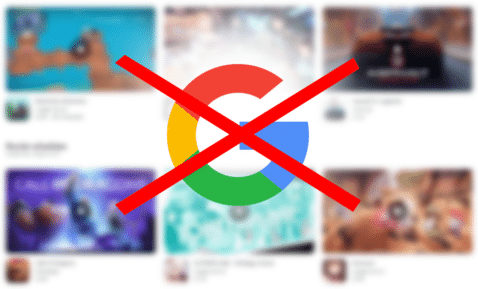līdzi, lai dotos lietot mobilajai ierīcei, iespējams, būs jāatbrīvo daļa no krātuves, dažkārt pilna, jo ir lejupielādēts tik daudz informācijas, kā arī nosūtīta ziņojumapmaiņas lietojumprogrammas. Laiku pa laikam ir jāveic pilnīga zināmās ROM atmiņas tīrīšana manuāli vai ar noteiktu rīku.
Jebkura termināļa tīrīšana ir ļoti svarīga gan telpas iegūšanai, gan tās atvieglošanai, tāpēc apkope ir nepieciešama un, galvenais, svarīga dienas beigās. Nepieciešams jebkura viedtālruņa optimizētājs, ieteicams to laiku pa laikam vismaz reizi divās vai trīs nedēļās iztīrīt, iztīrot dublētos failus un Android sistēmu.
Mēs tevi mācīsim dažādi triki, lai atbrīvotu vietu Android ierīcē, padomi, kas tiek izmantoti jebkurai ierīcei neatkarīgi no zīmola un modeļa. Ja jūs to darāt, jūs atstāsiet to, lai saglabātu citas lietas, kas galu galā ir ļoti svarīgas sistēmai, papildus tam, ja vēlaties saglabāt citas lietas, piemēram, mūzikas ierakstus, videoklipus un dažādus dokumentus.
Noņemiet lietotnes no ierīces

Lai gan šķiet, ka nē, dzēšot lietojumprogrammas no tālruņa, mobilajā ierīcē tiks atbrīvota daudz vietas zem Android programmatūras. Lai to noņemtu, varat izmantot iekšējo atinstalētāju, lai gan ir taisnība, ka dažreiz labāk ir pat izmantot pašu optimizētāju, kura jauda pat likvidēs jebkuru mapi, ja to darīsit manuāli.
Lai dzēstu noteiktas lietotnes, ir jāredz tās, kuras izmantojat vai neizmantojat. Vislabāk ir pārskatīt, pierakstīt tās, kuras atverat vismazāk, un beidzot tās izmest. Likvidēšana pa vienam prasīs laiku., iespējams, ka jūs nolemjat to izdarīt ātrā veidā, ko izmanto lielākā daļa no mums.
Lai noņemtu lietojumprogrammas, varat rīkoties šādi:
- Ātrais triks, lai noņemtu lietotni, ir ilgi nospiest to un paņem šo, dari to un nosūti uz miskasti
- Apstipriniet tā noņemšanu un noklikšķiniet uz "Atinstalēt"
Otrais ir cits, ne tik ātrs, bet efektīvs:
- Atveriet ierīces sadaļu “Iestatījumi” un dodieties uz sadaļu “Programmas”.
- Sadaļā "Lietojumprogrammas" noklikšķiniet uz "Visas lietojumprogrammas"
- Pieskarieties lietotnei, kuru vēlaties noņemt
- Noklikšķiniet uz pogas "Atinstalēt" un apstipriniet tās turpmāko noņemšanu
Pēc tam tālrunī redzēsit vairāk vietas, tādējādi noņemot atmiņu par to, ko esat iztērējis, ja esat to izmantojis laika gaitā. Ir svarīgi pieminēt, ka noņemtā lietotne to pilnībā atinstalēs, jūs varat izmantot "Optimizer" un arī noņemt tās, kuras vēlaties.
Noņemiet failus no lejupielāžu mapes

Mape, kas tiek ielādēta un kurā ir daudz vietas, tiek saukta par lejupielādēm, šeit jūs varat redzēt failus no dažiem megabaitiem līdz dažiem failiem, kuru ir diezgan maz. Laiku pa laikam ieteicams veikt tīrīšanu, tādējādi iegūstot labu vietu, daudzos gadījumos no 1 līdz 10 GB.
Mapē tiks saglabāts viss, ko lejupielādējat, kā arī lietas, ko nolemjat nosūtīt. Ja ar jums kaut kas notiks, dažreiz tas var tikt cauri iepriekš. Nokļūšana nemaz nav sarežģīta, un tā arī ir ieteicama No otras puses, dariet to ik pēc dažiem mēnešiem, 2–3, ja nolemjat atbrīvot vietu Android ierīcē.
Ja vēlaties noņemt svaru no lejupielāžu mapes, rīkojieties šādi:
- Atbloķējiet tālruni un atrodiet mapi “Faili”, parasti izskatās kā “mape” vai “atvilktne”
- Pēc noklikšķināšanas uz tā tiks parādīts failu pārlūks, ko izmantos jūsu Android ierīce
- Jūs varat doties tieši uz “Lejupielādes / Saņemtie faili, noklikšķiniet uz tā
- Dodieties uz pēdējo, kas saucas "Lejupielādes", atlasiet visu, jā, ja vēlaties kaut ko paturēt, noņemiet atlasi un pēc tam apstipriniet, lai izdzēstu visu pilnībā
- Un gatavs
Tik vienkārši un vienkārši ir noņemt visu mapi, atstājot jums daudz vietas, tas parasti ir ļoti svarīgi un jādara tik bieži, cik nepieciešams, īpaši pēc laika. Ieteicams veikt vispārēju tīrīšanu gan šajā mapē, gan citās mapēs, ieskaitot saņemtos Bluetooth failus.
Dzēsiet noteiktu lietotņu datus un kešatmiņu

Formula, kas nav minēta, lai atbrīvotu vietu, ir abu kešatmiņas noņemšana piemēram, lietojumprogrammu dati, kas laika gaitā palielina šo svaru. Ieteicams to izdarīt pārlūkprogrammā, to pašu instalētajos sociālajos tīklos, un pēc tam vēlreiz jāievada lietotājvārds un parole.
Tas ir viegli izdarāms, un eksperti iesaka to darīt vismaz reizi vienā vai divos mēnešos, lai atbrīvotu vietu viņiem, kas aizņem daudz vietas mūsu tālrunī. No otras puses, ieteicams to darīt ar rokām, nevis ar noteiktiem lietojumiem. ka viņi var viņus nogalināt.
Ja vēlaties veikt šo procesu, rīkojieties šādi:
- Vispirms dodieties uz "Iestatījumi" un pēc tam uz "Lietojumprogrammas".
- Sadaļā “Lietojumprogrammas” dodieties uz tiem, kas redz, ka ir patērēts vairāk megabaitu
- Noklikšķiniet uz tā un, kad esat iekšā, noklikšķiniet uz "Storage"
- Sadaļā "Krātuve" varat izdzēst gan kešatmiņu, gan datus, piešķirt tiem abus un tādējādi noņemt patērētos resursus, kas tiek pārveidoti kosmosā.
Vispārējā tīrīšana ar "Optimizer"
Šāda veida lietojumprogrammu lietošana kļūst vienkārša, it īpaši, ja vēlaties, lai tas atgūtu atmiņu un krātuvi kopumā, jo īpaši to, ko patērē noteiktas utilītas. Vēlams izmantot to, kas mobilajā tālrunī ir pēc noklusējuma, tas parasti ir veikls un ātrs, kā arī mēdz optimizēt tālruni.
Parasti ir ieteicams to nodot ik pēc dažām nedēļām, lai tas notiktu daudz plūstošāk un atbrīvotu vietu, kas galu galā ir kaut kas tāds, ko jūs uzvarēsit. Jums ir optimizētāji, starp tiem ir CCleaner, kas ir spēcīgs rīks, ko var instalēt jebkurā Android ierīcē.